Yandex'de kayıtlı sorgular nasıl silinir? Arama çubuğu nasıl temizlenir
Milyonlarca kullanıcı, belirli bilgileri bulmak için arama motorlarını kullanır.
Yandex, tarihin tamamını belirli bir süre için varsayılan olarak tutan en yaygın arama motorlarından biridir.
Bu işlem, kendi hesabınızda bir arama yaptığınızda gerçekleşir.
Tarihin Yandex'in kullanımı nedeniyle değil, Tarayıcı, ancak Opera, Chrome, Exploraer ve diğerleri gibi sistemler tarafından korunduğu unutulmamalıdır. . Faaliyetlerinin net izlerini yapabilir farklı şekillerde. Bu kategoride bu konuda öğreneceksiniz. 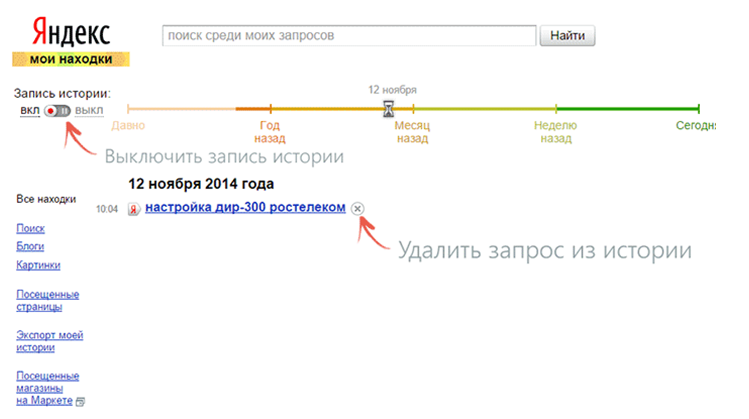
Pratik olarak, her kullanıcının sistemde depolanan geçmişi silmeyle ilgili bir sorusu vardır. Aslında, sık sık, bilgisayar farklı kişiler tarafından kullanılır. Bu nedenle, bazı kullanıcılar geçmişi tarayıcıdan silmek istiyor. Adım adım talimatlar Sorunu sadece birkaç dakika içinde çözmede yardımcı olacaktır.
Çoğu kullanıcı arama istemleriyle karıştırılır. Yandex’de bir arama sorgusu girmeye başladığınızda görünümleri birçok kullanıcının kafasını karıştırıyor. Arama istemi tarayıcıya sırasıyla yüklenir, sistem silinemez.
Bu kullanılan sorgu herhangi bir özel bilgi taşımadığından beri. Fakat aslında, bu sekmeyi geçmişten etkisiz hale getirebilirsiniz.
Tek bir sorguyu veya geçmişin tamamını sil
Yandex'de arama geçmişi olan çeşitli işler için ana sayfa www.nahodki.yandex.ru adresindeki özel bir sitedir. Burada ayrı bir isteği kolayca devre dışı bırakabilir ve istenirse sayfanın tamamını geçmişten silebilirsiniz.
Tarihten kalıcı olarak kurtulmak için isteklerin sağ tarafında bulunan haçı tıklamanız gerekir. Her istek ayrı ayrı silinebilir. Yapılan işlemlerden sonra kullanıcılar Yandex'deki arama geçmişindeki her türlü kaydı kapatabilirler. Bu durumda, sol üst taraftaki düğmeyi kullanmanız gerekir.
Ayarlar sayfalarında, sorguyu arama modunda otomatik olarak açılan Yandex arama isteminden hariç tutabilirsiniz. Bunu yapmak için arama ipucundaki bulgular bölümüne gidin ve ardından “Kapat” a tıklayın.
Bazı kullanıcılar, genellikle arama sorgularında kullanılan ifadenin arama motorunda göründüğünden şikayetçidir. Olduğu gibi şaşırtıcı bir şey yok bu anDiğer kullanıcılar da benzer konularla ilgileniyor. Başka bir bilgisayarda bile benzer bir ipucu görebilirsiniz.

Yandex Tarayıcıda Tarihçe
Yandex Browser'ın yalnızca kullanıcı bu tarayıcı üzerinden hesabına giriş yapmışsa, geçmişi kaydedebildiğini unutmamak önemlidir. Tüm eylemler "Senkronizasyon" ayarlarında görülebilir.
Hikayeleri kaydetmeyi devre dışı bırakırsanız, artık tarayıcıda hiçbir şey kaydedilmeyecek. Kullanıcıların ziyaret ettiği tüm siteler, kendi hesaplarına girmeden bağımsız olarak, tarayıcıya kaydedilir.
Geçmişi silmek için, ayarlar bölümüne gidin, ardından geçmiş, tarihçe yöneticisi, Ctrl + H tuşlarına basın ve ardından geçmişi temizle öğesine tıklayın. Böylece, isteklerden ve tarayıcıda görüntülenen görünümlerden kurtulabilirsiniz.
Seçilen öğeleri silmek çok kolay ve basittir. Belli bir yeteneğiniz olması gerekmez. Bu önerilere göre hareket ederseniz, Yandex tarayıcısında görüntülenen kayıtlı geçmişinizden kolayca kurtulabilirsiniz.

Dosyaların ayrı ayrı manuel olarak silinebildiği unutulmamalıdır. Ancak, birçok kullanıcı hikayenin tamamını silmeyi tercih eder. Bu nedenle, başka birinin bilgisayarını kullanıyorsanız veya başkalarının isteklerinizi okumasını istemiyorsanız, talimatları uygulayın ve hikayenin tamamını silin. Bu işlem çok zaman almaz.
Şimdi - yalnızca tarayıcının geçmişi aracılığıyla. Neden - Size daha fazla söyleyeceğim, ama önce, Yandex'deki aramanın nasıl yapılandırıldığını görelim.
Yandex'te aramayı kendiniz nasıl kişiselleştirebilirsiniz?
Ayarları girmek için sağ üst köşedeki "Ayarlar" köprüsünü tıklayın. ana sayfa Yandex. "Portal Ayarları" nı tıklayın ve arama motoru ayarları servisine girin.
“Ara” sekmesine tıklayarak, arama istemlerini ve arama sonuçlarını yönetebilirsiniz.

Şimdi sorgu geçmişi nasıl görüntülenebilir?
Eh, şimdi aslında konuya - Yandex'deki arama geçmişini nasıl görebilirim. Önceden, isteklerinizi el ile yönetebiliyordunuz. Bu amaçla “Bulgularım” aracı amaçlandı. Onun sayesinde, kullanıcı bireysel ipuçları aldı, isteklerini ve sorunların sonuçlarını kaydetti. Zamanla servis alaka düzeyini yitirdi ve çökmesine karar verildi. Bulgularımın kapatılmasının bir gerekçesi olarak, Yandex ekibi şu argümanları verdi:
- yandex'deki belirli bir kullanıcının istekleri otomatik olarak kaydedilir ve kişisel bilgi istemleri için temel oluşturur;
- sorgu geçmişi ve ziyaret edilen sayfalar herhangi bir tarayıcının geçmişinde görüntülenebilir.
Taleplerin ve arama sonuçlarının zevklerinize ve tercihlerinize dayanmasını istiyorsanız, “Arama Sonuçları” nı tıklayın ve son bölümde “Kişisel Arama” ilk kutucuğu işaretleyin.

Bu nedenle, arama motoru kendi sorgularınızı veritabanında saklarken, aramayı kendiniz keskinleştirirsiniz.
Otomatik doldurmada arama geçmişi nasıl silinir?
Kayıtlı sorgularınızı silmek istiyorsanız (annenin patlama için çığlık atmaması için), arama ayarlarında ilgili düğmeyi tıklamanız gerekir. Ayarları değiştirmek için kaldırma işlemi tamamlanıncaya kadar beklemelisiniz. Genellikle yaklaşık bir dakika sürer.
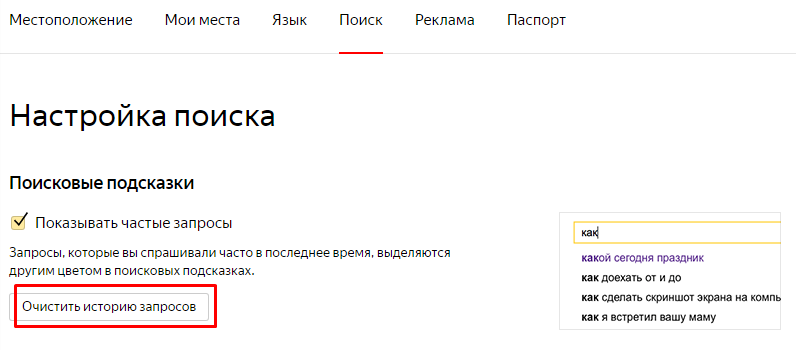
Yandex tarayıcısında geçmişi nasıl silebilirim?
Sorgu geçmişini Yandex'de görüntülemek için, Ctrl + H tuşlarına basmanız gerekir. Kısayol tuşlarını kullanmaya alışkın değilseniz, üst menü düğmesine tıklayın ve geçmiş sekmesini seçin.
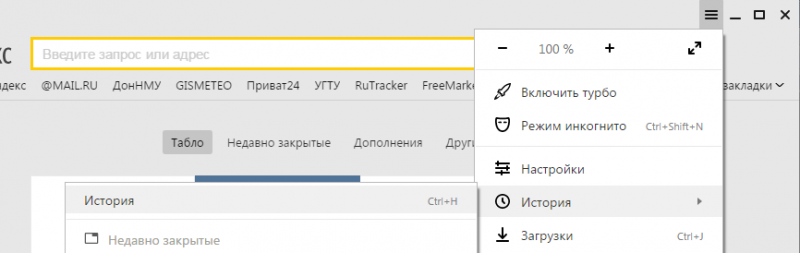
Yandex'deki tarih, hem bir arama motorundan gelen sorgularla hem de belirli sitelerin sayfalarını ziyaret ederek sunulur. Hikaye arama sorguları Yandex bulunan sayfa sayısını ekledi. Geçmişi silmek için sağdaki üst düğmeye tıklamanız gerekir.
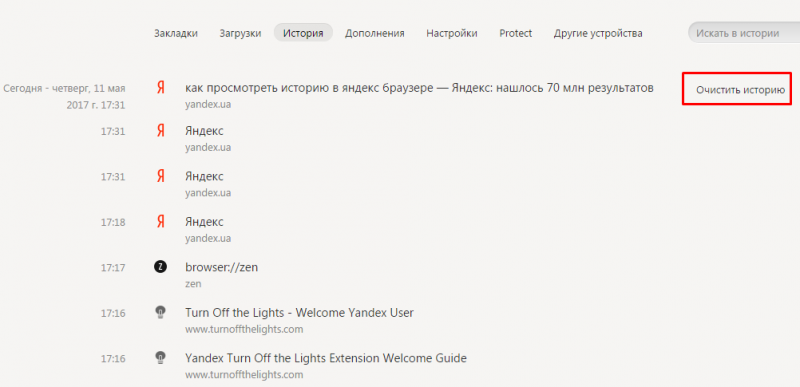
Arama geçmişi türünün yanı sıra silmek için bir zaman aralığı seçmelisiniz. Yalnızca isteklerin geçmişinden kurtulmak istiyorsanız, ilk kutuya bir onay işareti koyun ve "Temizle" yi tıklayın.

Google’da sorgu geçmişini nasıl görüntüleyebilirim?
Gelince google tarayıcısı Chrome, arama geçmişini bulma ve silme prosedürü Yandex tarayıcısındaki işleme benzer. Tarayıcı geçmişine ek olarak, Google, doğrudan hesabınıza bağlı bir arama motoruyla çalışma geçmişine sahiptir. Yani, Google’ın arama geçmişini görüntülemek için Chrome'u kullanmak gerekmez. Bunu yapmak için, sağ alt köşedeki "Ayarlar" tıklayın ve "Geçmiş" i seçin. Sistem, servise bağlanmak için sizden postanın giriş bilgilerini ve şifresini girmenizi isteyecektir.

Hizmetin adı İşlemlerim'dir. Bununla beraber, yalnızca isteklerin geçmişini değil aynı zamanda bu konuları da görüntüleyebilirsiniz:
- Konumların geçmişi - Google’ı ve servislerini, örneğin mobil cihazDaha sonra bu tür bir tarih, kurumun adresini ve iletişim bilgilerini sağlayacaktır.
- Cihazlardan gelen bilgiler - Google, çeşitli servislerin daha rahat kullanması için telefonunuzdan veya tabletinizden veri alır. Bunlar notlar, kişiler, uygulamalar olabilir.
- Tarihçesi ses kontrolü - Ses tanıma sisteminizin kalitesini artırmak için düzenli olarak kullanılan ses sorgularını kaydedebilirsiniz.
- Arama geçmişi ve YouTube görünümleri - iki ayrı işlem olarak hareket edin. Kaydedilen kullanıcı istekleriyle ilgili yeni videolar bulmayı amaçlıyor.
Yukarıdaki hikaye türlerinin ayarlarına ulaşmak için “İzleme işlemleri” sekmesine tıklamanız gerekir. Hikayenin kendisi bloklar ve eylemler şeklinde sunulabilir. Blok, belirli bir sitede gerçekleştirilen eylemleri barındırır.

Toplu silme işlemini gerçekleştirmek için “Kaldırma seçeneğini seçin” sekmesine tıklamanız gerekir. Bu bölümde, istediğiniz süre ve arama geçmişi türünü (sorgular, haberler, YouTube, reklamlar, vb.) Temizlemeyi seçebilirsiniz. 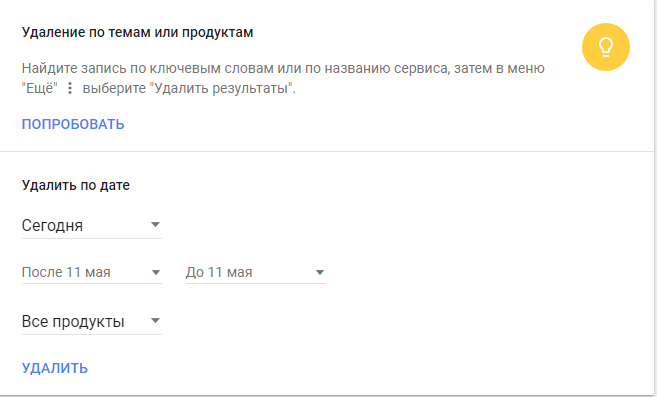
Google’ın “İşlemlerim” gibi bir izleme aracı yalnızca bir yardımcı değil aynı zamanda kötü bir komplocudur. Verilerinize İnternet servislerine güvenmiyorsanız, tüm işlemlerin izlenmesini kapatın veya yalnızca bir kısmını gereksinimlerinize uyacak şekilde yapılandırın.
Arama motoruna girilen istekler dizi, varsayılan olarak, tarayıcı önbelleğinde kalır ve gerekli bilgileri aramak için harcanan zamanı azaltmak için yeniden erişildiğinde görünür. Bazı durumlarda, sorgular arama motoru sunucusunda saklanır. Arama dizesini silmek için tarayıcı önbelleğini silmeniz veya arama motorunun girilen kelimeleri ve cümleleri kaydetmesini engellemeniz gerekir.
talimat
Google kromuArama motoruna yasaklama koymak için otomatik olarak dizi daha önce girilen sözcükleri istemek ve aynı zamanda tarayıcı önbelleğini temizlemek için, tarayıcı panelindeki İngiliz anahtarı simgesini tıklayın ve "Seçenekler" komutunu seçin. “Ana” menüsünde, “Ara” bölümünde, “Canlı Aramayı Etkinleştir” yanındaki onay kutusunun işaretini kaldırın. “Gelişmiş” menüsünde, “Tarama verilerini temizle” düğmesini tıklayın, ardından mevcut tüm onay kutularını işaretleyin, önbelleği ve diğer verileri temizle'yi tıklayın ve onaylayın.
Opera Bu tarayıcıda, aynı prosedürü gerçekleştirmek için, Ayarlar iletişim kutusunu açmak için Ctrl ve F12 tuşlarına basın. Arama sekmesinde, Arama ipuçlarını etkinleştir komutunun yanındaki kutunun işaretini kaldırın ve Tamam'ı tıklayın. Gelişmiş sekmesine gidin ve Geçmiş menüsünü açın. "Disk Önbelleği" bölümündeki "Temizle" düğmesini tıklayın.
Mozilla Firefox Firefox menüsünde "Ayarlar" komutunu seçin ve "Gizlilik" sekmesine gidin. Aktif olan “Son geçmişinizi temizleyin” bağlantısını tıklayın. Yeni iletişim kutusunda, sorgu geçmişini belirli bir süre silmek için zaman aralığını seçin ve “Form ve Arama Geçmişi” ve “Önbellek” öğelerinin kutularını işaretleyin. Değişiklikleri uygulamak için "Şimdi Temizle" düğmesini tıklayın.
Internet Explorer Microsoft'un tarayıcısından, Araçlar menüsünden Internet Seçenekleri iletişim kutusunu açın. "Göz atma geçmişi" bölümünde, "Sil" düğmesini tıklayın, sorgu girme ile ilgili kutuları işaretleyin ve değişiklikleri onaylayın. "Arama" bölümündeki "Seçenekler" düğmesini tıklayın, varsayılan arama motorunu seçin ve arama servisinin girilen sorguları kaydetmesini önlemek için "Seçenekleri devre dışı bırak" ı tıklayın.
Arama dizesi, tarayıcı penceresinin sağ üst köşesindeki metin dizesi, özellikle de Firefox'tur. Çeşitli arama motorlarında arama yapabilmenizi sağlar. İçine bir sorgu girerken dizi arama motoru tarafından kullanılan arama, soldaki listede görüntülenir ve arama sonuçları, tarayıcı penceresinin sağ bölmesinde görüntülenir.

talimat
Ana sistem menüsüne girmek ve Firefox'a gitmek için Başlat düğmesine tıklayın.
Programın ekran ayarlarını yapılandırın. Bunu yapmak için şu adımları izleyin.
Bir arama motoru seçmek için arama penceresinin solundaki ok simgesini tıklatarak açılır menüyü arayın. Varsayılan olarak, Firefox şunları içerir: - Google - Google’da arama yapmak için;
- Yandex - Yandex üzerinden arama yapmak için:
- Ozon - mağazayı aramak için Ozon.ru;
- Price.ru - Price.ru üzerinden mal ve hizmet aramak için;
- Wikipedia - Rusça Vikipedi’de arama yapmak için:
- Mail.ru - Mail.ru'da arama yapmak için;
- Yandex sözlükleri - Yandex sözlüklerinde arama yapmak için.
Sunulan listeden istediğiniz arama motorunu seçin.
İstediğiniz arama motorunu listeye eklemek için arama motoru simgesine tıklayın ve "Arama motorlarını yönet" i seçin.
Sunulan seçenekleri görüntülemek ve ihtiyacınız olanı seçmek için "Diğer arama motorları için eklentiler ..." düğmesini tıklayın.
Yandex arama sisteminin şu ana kadar vatandaşlarımız arasında internette bilgi aramak için en popüler araç olduğunu söylesek belki de abartı olmaz.
Ve bu açıklama sadece Rusya için değil aynı zamanda yabancı ve komşu ülkeler için de geçerlidir.
Bu nedenle, aktif olarak Ukrayna, Belarus, Kazakistan ve diğer ülkelerdeki Rus BT şirketlerinin arama motorunu kullanıyorlar.
Yandex'deki sorgu geçmişini silme kullanıcılar için önemli bir konudur
Yandex kullanıcıları arasında en sık sorulan sorulardan biri, girilen tüm sorgu geçmişini silme sorunudur. arama dizesi.
Yandex arama motorunda sorgu geçmişini temizle kolayca çözülebilir bir sorundur.
Gerçekten de, bu arama motoru, talepler üzerine tüm bilgileri depolayan, düzelten ve saklayan bir işlevle donatılmıştır.
Bununla birlikte, bu bilginin artık gerekli olmadığının yanı sıra, kullanıcının itibarına da zarar verebilir ve İnternet'teki gizlilik hakkını ihlal ettiği durumlar olabilir.
Nasıl doğru yapılacağını, bu makalede ele alıyoruz.
Yandex arama motorunda kalış geçmişini silmek - adım adım talimatlar
Her şeyden önce, arama motorunu Yandex'i aynı firma ile aynı tarayıcı ile karıştırmamanız için rezervasyon yaptırmalısınız. Şimdi, arama motorunda internetteki kalış tarihini silmekle ilgili bir soru olacak.
Adım 1. "Bulgularım" Yandex sayfasına gidin
Yani, yapmamız gereken ilk adım sayfaya gitmek. http://nahodki.yandex.ru/results.xmlİhtiyacımız olana bağlı olarak, sorgu geçmişiyle aşağıdaki eylemleri gerçekleştirmek için emek olmadan mümkün olduğunda:
- ihracat tarihi;
- ziyaret edilen sitelerin tek tek sayfalarını silmek;
- tarih kaydını tamamen devre dışı bırakın.
Yandex arama sisteminin kendisindeki hesap ayarlarınızdan Bulunanlar sayfasına da gidebilirsiniz. Bunu yapmak için, aslında arama motorumuzun sağ üst köşesinde bulunan "Diğer Ayarlar" seçeneğini tıklayın:
Hesabımızın menüsünde istenen ayar fonksiyonuna tıklayın
Açılan menüde "Bulunduğum" u buluyoruz:
Adım 2. Silmeden önce geçmişi dışa aktarın (isteğe bağlı)
İnternetteki konaklamanızın geçmişini tamamen silmeden önce, bilgisayarınıza aktarabilirsiniz, yani dosya olarak indirebilirsiniz.
Bunu yapmak için, soldaki menüdeki Yandex Bulunanlarım sayfasında, bu seçeneği tıklatarak etkinleştirdiğimiz ilgili Geçmişimi Dışa Aktar seçeneğine karşılık gelir:
İlgili "Geçmişimi ver" seçeneğine tıklayarak geçmişi bilgisayarınıza aktarın
Adım 3. Tek tek sayfaların geçmişini silin.
Tek tek sayfaları veya isteklerle ilgili tüm bilgileri nasıl sileceğiniz fotoğrafta açıkça gösterilir - elenmesi gereken sayfanın yanındaki hatayı tıklayın:
Göz atma geçmişinizi sayfanın karşısındaki ilgili haçı tıklayarak silebilirsiniz.
Adım 4. Tarih kaydının kapatılması
Konaklama tarihçemizin Yandex arama motoruna kaydedilmesini tamamen devre dışı bırakın ve daha sonra ağda sörf yapmamızı engellerseniz, burada "Bulunanlarım" sayfasında da bulabilirsiniz. Sol üstte karşılık gelen anahtarı bulup istediğiniz konuma getiriyoruz:
Yandex sayfasındaki özel bir anahtarı kullanarak ziyaret geçmişinizin kaydını etkinleştirebilir veya devre dışı bırakabilirsiniz.
Adım 5. Yandex'deki arama geçmişini tamamen silin.
Bu amaçla, ziyaret geçmişinizi yönetmek ve gerçekleştirmek için ayarları yapabileceğiniz başka bir Yandex sayfası vardır. tam kaldırma tüm sistemler internette gezinmekle ilgili bilgileri kaydetti.
Bu sayfa: https://nahodki.yandex.ru/tunes.xml
Gördüğümüz gibi, sayfada, Yandex arama sistemindeki kalışımızın tamamını tamamen sildiğimiz, "Geçmişi sil" özel bir düğmesi var:
Ziyaretlerinizin tamamını tamamen silebileceğiniz, başka bir Yandex sayfası "Bulunanlarım".
Ağda gezinmekle ilgili tüm bilgilerin tamamen kaldırılmasının, kayıt geçmişinin işlevinin devre dışı olduğu anlamına gelmediğine dikkat edilmelidir.
Bunun gerçekleşmesi için aşağıdaki manipülasyonun yapılması gereklidir - hikayenin daha fazla kaydedilmesini durdurun.
Bu, aşağıdaki gibi yapılır - bu sayfada, "Kaydı durdur" seçeneğine tıklayın:
Uygun işleve tıklayarak kayıt geçmişini durdurun.
Tarayıcılarda tarama geçmişini sil
Elbette, internette gezinme geçmişini silmekle ilgilenen herkes, yalnızca bir arama motorundaki sorguları temizleme hakkındaki bilgilerden değil, aynı zamanda tarayıcıların kendilerinde bulunan Yandex arama motoru aracılığıyla ziyaret edilen siteler hakkındaki bilgilerin silinmesine yönelik önerilerden de yararlanabilir.
Tarayıcıdaki tarama geçmişini sil
Geçmişi silme ilkesi, pek çok bakımdan, mevcut tüm tarayıcılar için aynıdır, sadece küçük bir fark vardır.
Gerçekleştirilen eylemlerin ana noktaları çok benzer. Bu nedenle, kullanıcılar arasında çok popüler olan Google Chrome tarayıcısı örneğini kullanarak geçmişi silme işlemini düşünüyoruz.
Talimatlara uygun hareket ediyoruz.
En büyük arama motoru olan Runet’in hikayesini Yandex’de nasıl göreceğinizi düşünün.
Resmi istatistiklere göre çalışmak küresel ağBDT kullanıcılarının% 70'i iki ana araç kullanıyor - bir arama motoru ve aynı isim. Her iki bileşen de kullanıcı görünümleriyle ilgili verileri kaydedebilir.
Bu, bir süre sonra bile navigasyon yaptığınız tüm web sayfalarını ve istekleri görebileceğiniz anlamına gelir.
Gerekirse, belirli bir süre boyunca açılan tüm sekmeleri hızlıca geri yükleyebilirsiniz. Yandex, site trafiği ile ilgili dün veya bir yıl önce kaydedilmiş olsun, kesinlikle tüm bilgileri depolar.
İçindekiler:
Arama motorunda görüntüleyin ve silin
Yandex tüm kullanıcı etkinliği verilerini sakladığından, Bulum hizmeti çok sayıda isteği saklamak için oluşturuldu. Bununla, kayıtlı ve yetkilendirilmiş herkes ihtiyaç duyduğu her şeyi birkaç tıklamayla öğrenebilir.
Ziyaret ettiğiniz sayfaların listesini görmek için talimatları izleyin:
- Sonuç olarak, kullanıcının girişini gösteren bir pencere açılacak ve;
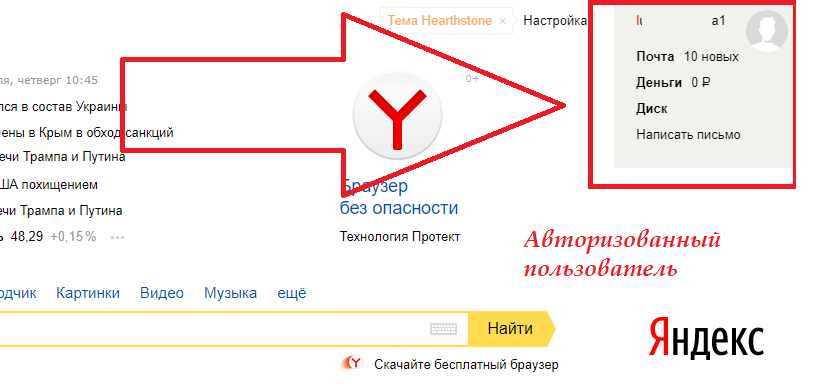
- Hikaye yalnızca hesabınıza bağlı olduğundan, hangi tarayıcıda okundukları ile bir fark yoktur. Tüm veriler My Finds servisine kaydedilecektir. Ana penceredeki dişli kutusuna veya gelen harflerin ekran sekmesine tıklayın;
- Tüm hizmetlerin ve seçeneklerin görüntüleneceği yenisine geçmek için “Diğer” öğesine tıklayın;
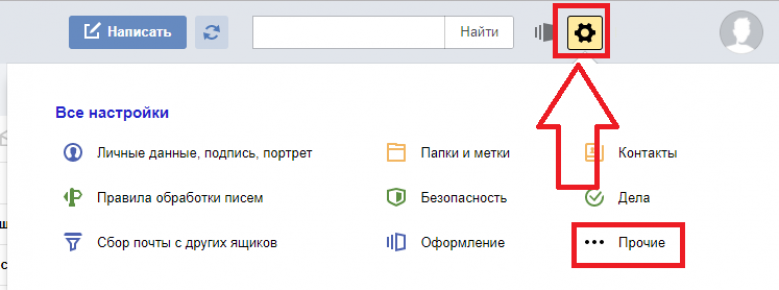
- Ardından, iki öğeyi bulun - bu "Bulunduğum" ve "Arama Özelleştirmesi". Sayfanın en altındalar;

- Öğenin üzerine tıklayın "Arama Sonucu Ayarları" ve açılan pencerede, onay kutularının işaretli olup olmadığını kontrol edin. Ayrıca, tuşa basılmalıdır “Bir Hikaye Kaydet”. Bu veriler yapılandırılmazsa, bilgiler kurtarılamaz ve görünümlerle ilgili ayrıntılı bilgiler yalnızca görüntülenebilir;
- Ayarlarda, Bulurlarım'a gidilecek anahtarı bulun ve tıklayın;

- "Bulurlar" a girerek, hesabınızdan okunan her şeyi görebilirsiniz.

Tüm istekleri içeren sayfa, kullanıcının etkinliğini analiz etmek için güçlü bir araçtır. Yalnızca tarihe göre elverişli bir şekilde ayrılmış arama seçeneklerini değil, sonuçlara geri döndüğünüzü de görebilirsiniz. Sadece üzerine tıklayın.
Kullanıcılar diğer cihazlardan bilgi aktarabilir, resimler, bloglar için arama bilgileriyle çalışabilir ve yalnızca onları değil ziyaret edilen siteleri de görüntüleyebilir. Bütün bunlar pencerenin sol tarafındaki ayarlar sekmesi sayesinde mümkündür.
İstediğiniz öğeyi daha hızlı bulmak için arayın. Bunu yapmak için kronoloji ölçeğini veya metin alanını kullanın. Kaydırıcıyı pencerenin sağ üst kısmına hareket ettirerek geçmiş kaydı kendi başınıza açıp kapatın. Bir isteği veya bir web sayfasını depodan silmek için adının yanındaki haçı tıklayın.
Ayrıca, ayarlarda, kullanıcılar tüm verilerinizin korunmasını etkinleştirebilir veya devre dışı bırakabilir. Unutmayın ki, sistemle ve Yandex.Market hizmetleriyle yaptığınız çalışmalara dayanarak oluşturulacaktır.
Ayarlarda, Yandex.Market sekmesine, servis ayarları penceresinde ise “Sil” butonuna tıklayın. Mallar mağazasında aramanızla ilgili tüm bilgilerin yanı sıra, sistem için veriler silinir.

Depolama verilerini silme
